自制Ubuntu 8.10 LiveUSB的方法(可保存修改)
一、 8.10 的作用
8.10 可以实现的所有功能,并且所做的系统配置修改在重启后依然保存。
也就是说 8.10 可以不用安装,达到和安装同样的效果。
但是 不能替代正常的系统安装,相对其它安装方式稳定性更差一些,只能是临时使用,体验,展示 的作用。
因此最大的作用就是可以当做一个移动版的操作系统,很适合系统维护人员使用。
和一样,对内存要求比较高,至少512M。我试过在256M的电脑上运行,速度真是惨不忍睹。
二、 8.10 的制作方法
1、U盘的要求。光ISO中的文件就要700M,制作最少要128M保存数据。当然保存数据的空间越大越好。我觉得2G是最起码的。
2、首先启动 8.10,没有安装过,启动也可以。
3、打开“\系统管理\ a USB disk”。
4、在“other...”按钮中选择 8.10 ISO,插入U盘,在“USB disk to use”中正确显示你的U盘。选择默认的“ in extra space”,在下面拖动保存空间的大小,最小128M,最大为U盘的大小减去ISO大小。建议至少有1G。点击“make disk”开始制作。
5、使用制作好的重启后,启动界面和一样。首先选择语言菜单的“简体中文”,然后在出现的菜单中选择第一项“试用而不改变计算机中的任何内容”。尽管菜单是这样写,但是你在系统中所做的任何修改都被保存了。
6、有些同志反映制作的的U盘重启电脑后选择USB-ZIP或USB-HDD都无法启动。
解决方法:启动,选择菜单“启动光盘/写入硬盘映像”,在对话框中选择“便携启动/写入新的硬盘主引导记录(MBR)/USB-ZIP+”。也可以试试USB-HDD+,可增强U盘引导主板的兼容性。
三、破解 8.10 保存功能的秘密
做完 8.10 后,立即将 中的文件和ISO中的做比较,发现做了几点修改:
1、在U盘根目录下,增加了一个保存文件:-rw。大小和制作时我们设置的大小一致。就是用这个文件保存我们修改的系统配置和数据。
2、使用引导U盘,在U盘根目录增加了两个启动文件:.cfg,.sys。
3、修改原目录为。并在text.cfg文件中进行了修改,就是相对原来的命令中增加了参数:“ cdrom-/try-usb=true ” 。如:
label live
menu label ^Try any to your
//
cdrom-/try-usb=true file=/cdrom//.seed boot= =//.gz quiet --
至此的秘密大白于天下,就是制作了一个-rw文件来保存数据,在启动命令中加上“”即可。
这种方法和skyx同志介绍的建立一个ext3分区,将卷标改名为-rw,来保存数据的做法是相同的道理。也就是说,如果我们不用这个-rw文件,而是在U盘再建一个分区或使用量产工具进行分区,将卷标改名为-rw也可以保存数据。
skyx介绍的“不安装 ,但和安装后效果一样的方案”:
四、在中增加PE引导
PE的版本很多,启动的方法也很多,在制作时要先看清原作者写的安装说明。
我以最新的一个天意PE为例介绍增加PE启动的方法。
1、下载PE的ISO。
天意PE发布的文章:
该PE为天意所做,基于天琴sp3内核。支持96M内存启动。大小是56M。
2、复制ISO所有文件到U盘根目录下,并将WXPE目录下的.COM也复制到U盘根目录下。
3、将附件中的文件复制到U盘根目录下。
4、修改U盘目录下的text.cfg文件。
我是在label live-之前加上:
label winpe
MENU LABEL WinPE
MENU
/
=/WXPE/.BIN
这样WinPE菜单出现在启动菜单的第二项。启动后选择“WinPE”菜单项即可。
五、在中增加DOS工具箱
1、下载DOS工具箱的IMG文件。
这些IMG文件位于一些多重启动ISO中,如:“多合一超级启动盘“,复制到WXPE目录下,并查看原启动的命令是否有“c=63 h=8 s=36”之类的格式,并记录下来。
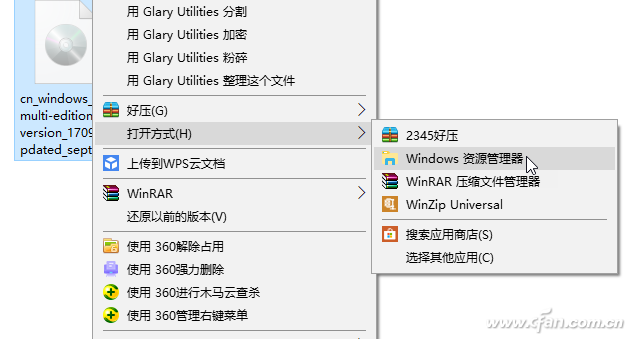
2、将附件中的文件复制到U盘根目录下。
3、修改U盘目录下的text.cfg文件。
我还是在label live-之前加上:
LABEL
MENU LABEL
/ c=63 h=8 s=36
=/WXPE/.img
如果原启动命令没有格式,直接用“ ”即可,否则要用“ c=×× h=× s=×× ”启动IMG。
这样菜单出现在启动菜单的第三项。启动后选择“”菜单项即可。
4、说说在部分笔记本电脑中无法启动img文件的问题。
我试了很多img文件,在我试过的多台台式机上启动正常,但是在我的笔记本电脑上只有一个img文件可以启动,其它均死机。因为这些img文件不是我做的,所有我也不知道什么原因。
解决的方法是:将引导换成dos+引导,就顺利启动了我的笔记本电脑。我试过用启动后引导到grub,再启动img文件,还是不行。
对于一般用户来说,如果可以在自己的电脑上启动img的dos工具箱启动,那么没有必要像我一样换成dos+引导。但是对应系统维护人员来说,万一客户的电脑和我的电脑一样,那就很尴尬。
六、自制 8.10 ,使用dos+引导
1、保存文件的制作
最简单的方法就是直接用已经制作好的中的-rw文件,复制到U盘根目录下,保存过的配置还可以保留。
还有一种方法参考前面skyx同志介绍的建立一个ext3分区,将卷标改名为-rw。
最好用量产工具在U盘中多量产出一个分区来,用其它方法分区也可以。
用查看该分区名,如/dev/sdb1,并格式化为ext3:
在终端中输入:
/dev/sdb1 -rw
自制-rw文件的方法,可以在终端中输入:
head -c 512m /dev/zero >-rw
512m表示保存空间512M,可以设置成其他大小。然后从文件管理中把当前目录的-rw文件复制到U盘根目录下。
这种文件我从网上下载了,放到附件“ .rar ”中,文件名为.bz2之类的,解压缩后修改为-rw即可。
其中.bz2文件我试过,可以保存。
2、在U盘中创建dos+引导
启动,选择菜单“启动光盘/写入硬盘映像”,在对话框中选择“便携启动/写入新的硬盘主引导记录(MBR)/USB-ZIP+”。
再选择“便携启动/写入新的驱动器引导记录/ 9x”。
下载DOS+引导。引用我在另一篇文章中的附件,点击: 这里下载
解压缩附件“.zip”,然后复制DOS引导文件、io.sys、MSDOS.SYS和grub.exe、menu.lst、.BAT文件到U盘根目录。
3、修改menu.lst文件
增加启动项
title 8.10
find --set-root //.gz
// cdrom-/try-usb=true file=//.seed boot= quiet --
//.gz
boot
4、复制ISO中 8.10 的文件到U盘根目录下。
可以全部复制到U盘中。不过我只复制“.disk”、“”、“”这三个目录,也可以。
至此自制 8.10 制作好了,使用制作dos+引导增强了U盘启动的成功率。
七、在自制中增加PE引导
还是以天意PE为例。
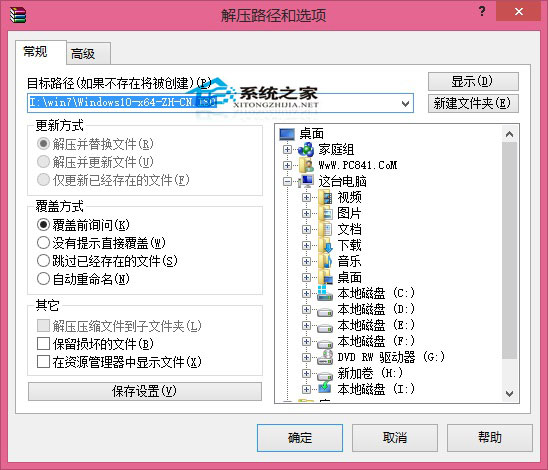
1、复制ISO所有文件到U盘根目录下,并将WXPE目录下的.COM也复制到U盘根目录下。
2、修改menu.lst文件
增加PE启动项
title WinPE
find --set-root /WXPE/.BIN
/WXPE/.BIN (hd0)+1
八、在自制中增加DOS工具箱
1、将img文件复制到WXPE目录下。
2、修改menu.lst文件
增加DOS工具箱启动项
title
find --set-root /WXPE/.img
map --mem /WXPE/.img (fd0)
map (fd0) (fd1)
map --=2
map --hook
(fd0)+1
(fd0)
boot
九、安装LXDE
1、安装LXDE的必要性。
由于U盘最大的功能就是便携性,无论是系统维护人员,还是Linux宣传人员,使用U盘版的会遇到各式各样的电脑。
但是我们的 只适合在至少512M内存的电脑使用,限制了的运用。
LXDE是一个轻量级的桌面系统,相对默认启动的gnome,占用的系统资源更少,更适合在U盘上使用。特别是能在256M内存的电脑上流畅地运行,增强移动的功能。
2、安装LXDE
在终端中运行:sudo apt-get lxde
如果不能运行,则要增加源:deb main
3、启动LXDE
选择菜单“首选项”-“登录窗口”,在“常规”下选择“默认会话”由“运行脚本”改为“LXDE”。重启后就进入LXDE。
也可以在输入用户名的登录窗口,点击左下角的“选项”,选择LXDE。
当然你可以根据需要切换LXDE和gnome。
十、总结
我用2G的U盘,复制出来的文件有700M,保存文件-rw就只有1G了。剩下的空间放一个56M的天意PE,5个IMG,一个100多M的pubby Linux。
在-rw的1G中,启用保存占用110M,安装中文支持400M,安装LXDE不到100M,其他无线网卡驱动、rar、-open-后,只剩下400M了。
更改源后,不运行更新管理器,勉强可以使用。用制作的U盘进入LXDE,可以在256M内存的电脑上流畅运行,算很满意了。
最后建议:
1、U盘:至少4G,保存文件-rw给2G以上。
2、安装LXDE
在512M内存以下的电脑启动用LXDE登录,在512M及以上的电脑上用gnome登录。
而且使用LXDE登录,可以支持使用 的 .sys 作为 swap,方法见3楼。
默认的gnome登录不能,不仅会影响运行的速度,还会加快 u 盘报废的进度。
3、直接安装到U盘
对于经常使用U盘的同志,建议直接安装到U盘,可以加快文件读写的速度。
建议给U盘分区,直接安装到U盘的第二分区上,安装方法和移动硬盘是一样的。
启动方式:在第一分区使用dos+引导第二分区的。然后参考的方法将 的 .sys 作为 swap。
如果懒得安装,直接用的 ghost 8.10。













